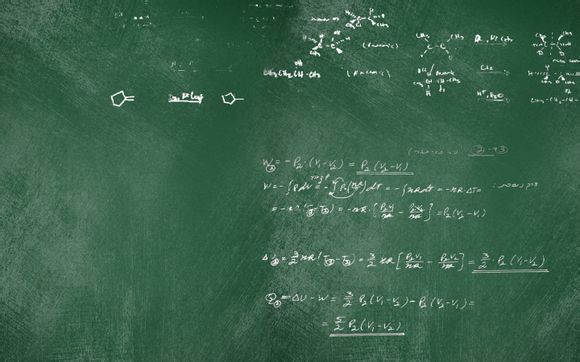
在Windows7系统中,让WindowsX共享资源是一项常见的操作,可以方便不同版本的Windows用户之间共享文件和打印机。以下是如何设置WindowsX以实现与Windows7共享的详细步骤:
一、开启WindowsX的文件和打印机共享
1.在WindowsX的桌面,点击“开始”按钮,选择“设置”菜单中的“网络连接”。
2.在网络连接窗口中,右键点击“本地连接”,选择“属性”。
3.在“本地连接属性”窗口中,双击“文件和打印机共享”。
4.在弹出的窗口中,勾选“启用文件和打印机共享”,然后点击“确定”。二、设置共享文件夹
1.在WindowsX的桌面,右键点击想要共享的文件夹,选择“共享”。
2.在“共享文件夹”窗口中,勾选“共享此文件夹”,然后点击“权限”。
3.在“权限”窗口中,可以设置不同用户的访问权限,然后点击“应用”和“确定”。三、设置WindowsX防火墙规则
1.在WindowsX的桌面,点击“开始”按钮,选择“控制面板”。
2.在控制面板中,点击“网络和共享中心”。
3.在左侧菜单中,点击“更改高级共享设置”。
4.在弹出的窗口中,将“文件和打印机共享”设置为“启用”,然后点击“确定”。四、设置Windows7的防火墙规则
1.在Windows7的桌面,点击“开始”按钮,选择“控制面板”。
2.在控制面板中,点击“系统和安全”。
3.在左侧菜单中,点击“WindowsDefender防火墙”。
4.在右侧窗口中,点击“更改设置”。
5.在弹出的窗口中,勾选“文件和打印机共享”,然后点击“确定”。五、测试共享功能
1.在Windows7的桌面,点击“开始”按钮,选择“网络”。
2.在网络列表中,找到WindowsX的计算机名,双击连接。
3.在弹出的窗口中,输入WindowsX的账户和密码,然后点击“确定”。
4.如果成功连接,说明共享设置正确。通过以上步骤,您就可以轻松地设置WindowsX与Windows7之间的共享,实现文件和打印机的共享。希望这些详细步骤能帮助到您,让您在使用不同版本的Windows系统时更加便捷。
1.本站遵循行业规范,任何转载的稿件都会明确标注作者和来源;
2.本站的原创文章,请转载时务必注明文章作者和来源,不尊重原创的行为我们将追究责任;
3.作者投稿可能会经我们编辑修改或补充。